Získání e-mailových oznámení o akcích odpovědí v Microsoft Defenderu XDR
Platí pro:
- Microsoft Defender XDR
Důležité
Některé informace v tomto článku se týkají předvydaného produktu, který může být před komerčním vydáním podstatně změněn. Společnost Microsoft neposkytuje na zde uvedené informace žádné záruky, vyjádřené ani předpokládané.
Microsoft Defender XDR můžete nastavit tak, aby vás prostřednictvím e-mailu upozorňovat na ruční nebo automatizované reakce.
Akce ruční reakce jsou akce, které můžou bezpečnostní týmy použít k zastavení hrozeb nebo pomoci při vyšetřování útoků. Tyto akce se liší v závislosti na úlohách Defenderu povolených ve vašem prostředí.
Na druhou stranu automatizované akce reakce jsou funkce v XDR v programu Microsoft Defender, které automaticky škálují šetření a řešení hrozeb. Funkce automatizované nápravy se skládají z automatického přerušení útoku a automatizovaného vyšetřování a reakce.
Poznámka
Ke konfiguraci nastavení e-mailových oznámení potřebujete oprávnění Spravovat nastavení zabezpečení . Pokud jste se rozhodli používat základní správu oprávnění, můžou e-mailová oznámení konfigurovat uživatelé s rolí Správce zabezpečení nebo Globální správce. Stejně tak pokud vaše organizace používá řízení přístupu na základě role (RBAC), můžete vytvářet, upravovat, odstraňovat a přijímat oznámení jenom na základě skupin zařízení, které můžete spravovat.
Poznámka
Microsoft pro lepší zabezpečení doporučuje používat role s menším počtem oprávnění. Roli globálního správce, která má mnoho oprávnění, by se měla používat pouze v případě mimořádných událostí, pokud se žádná jiná role nehodí.
Vytvoření pravidla pro e-mailová oznámení
Poznámka
E-mailové oznámení o akci odpovědi v současné době nepodporuje vlastní detekce obsahující akce odpovědi.
Pokud chcete vytvořit pravidlo pro e-mailová oznámení, proveďte následující kroky:
- V navigačním podokně Microsoft Defender XDR vyberte Nastavení > Microsoft Defender XDR. V části Obecné vyberte E-mailová oznámení. Přejděte na kartu Akce .

- Vyberte Přidat pravidlo oznámení. V části Základy přidejte název a popis pravidla. Pole Název i Popis obsahují pouze písmena, číslice a mezery.
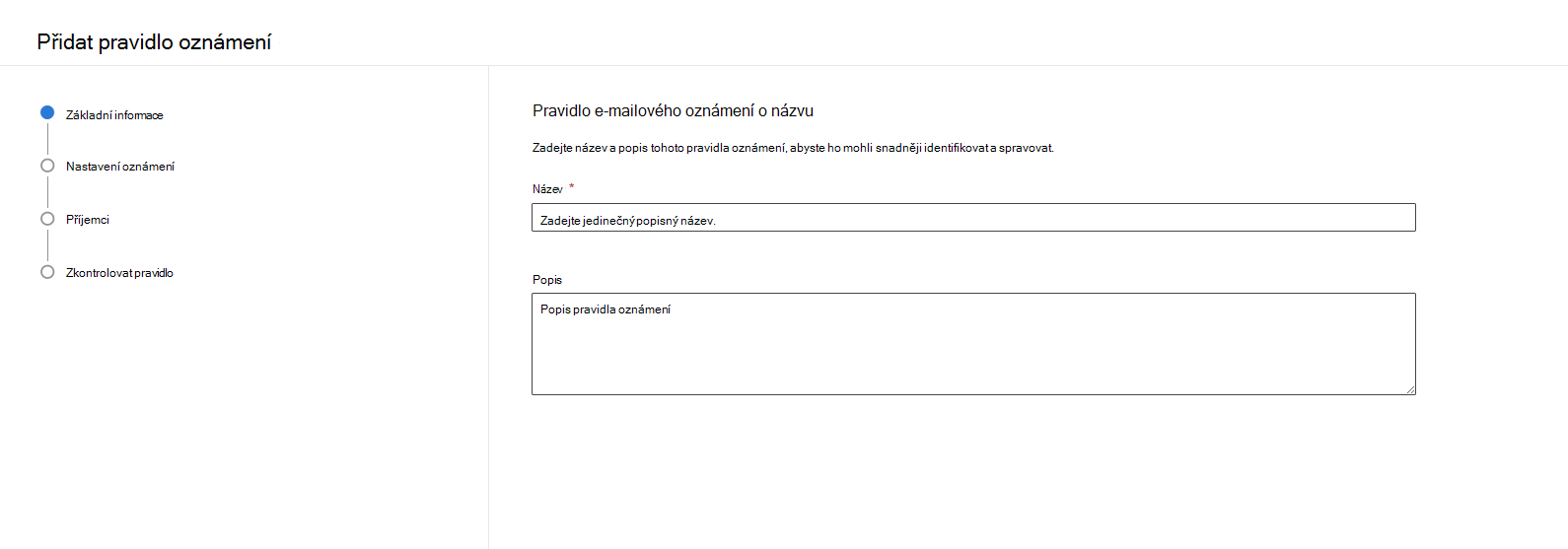
- Přejděte k další části výběrem možnosti Další v dolní části podokna.
- V části Nastavení oznámení můžete zvolit, jaký typ akce, jaký stav a odkud bude akce zdrojem.
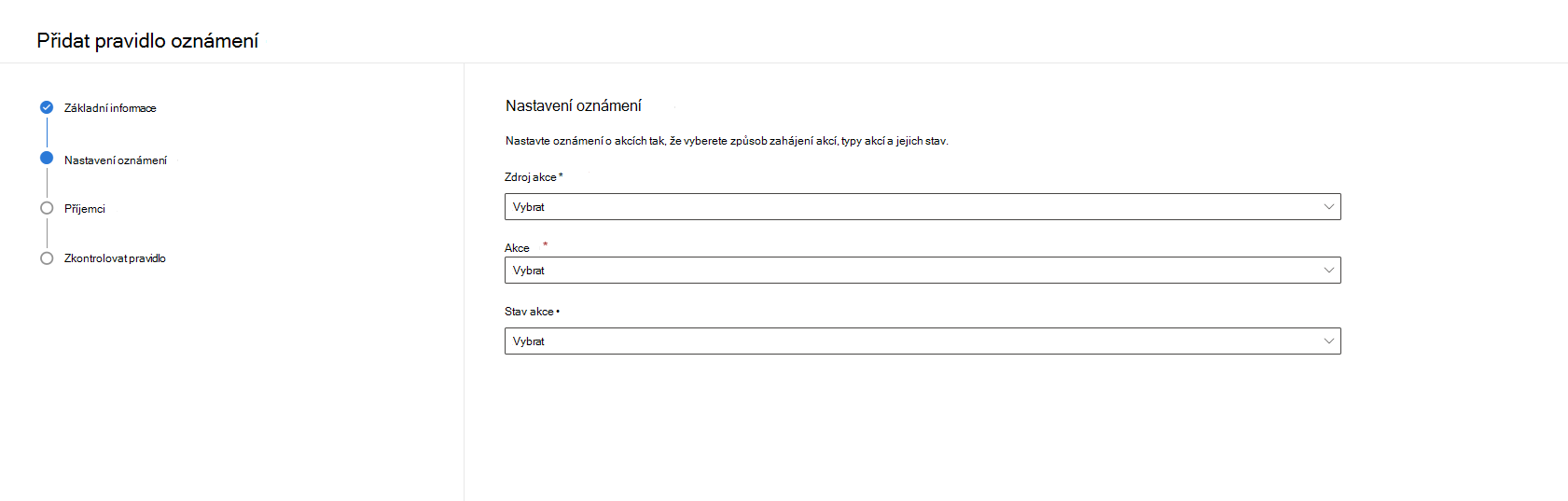
- V části Zdroj akcí vyberte, jestli chcete dostávat oznámení o ručních nebo automatizovaných akcích odpovědi. Můžete vybrat obě možnosti.
- V kontrolním seznamu, který se zobrazí v části Akce, vyberte konkrétní akce odpovědi. V kontrolním seznamu můžete zvolit více akcí. Mějte na paměti, že akce odpovědi se budou lišit v závislosti na úlohách Defenderu povolených ve vašem prostředí. Všechny vybrané akce se po dokončení zobrazí v poli Akce.

- Oznámení můžete zvolit na základě skupin zařízení, ve kterých se akce odpovědi použijí, v oboru Skupiny zařízení. Pokud chcete dostávat oznámení o akcích odpovědí provedených ve všech aktuálních a budoucích skupinách zařízení, vyberte Všechny skupiny zařízení . Pokud chcete dostávat oznámení o akcích odpovědí provedených na zařízeních, která patří do vybrané skupiny zařízení, zvolte Vybrané skupiny zařízení.
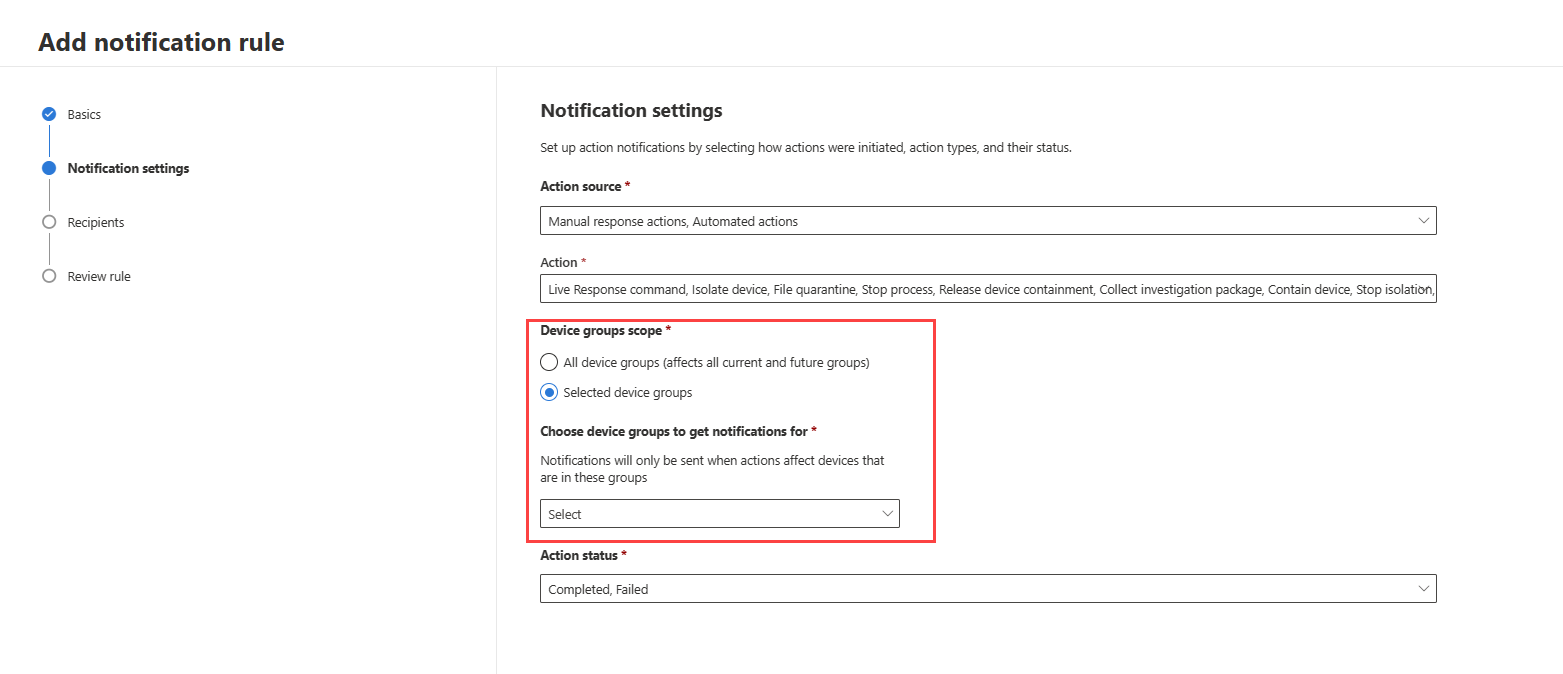
- V poli Stav akce vyberte, jestli chcete dostávat oznámení o dokončení nebo selhání akce. Můžete vybrat všechny dostupné možnosti.
- V dolní části podokna můžete přejít k další části tak, že vyberete Další. Případně se můžete vrátit do části Základy výběrem možnosti Zpět.
- V části Příjemci můžete přidat jednu nebo více e-mailových adres, které budou dostávat oznámení. Více adres oddělte tak, že na konec každé adresy přidáte čárku. Vyberte Přidat a přidejte příjemce. Po úspěšném přidání adres uvidíte příjemce v dolní části podokna.
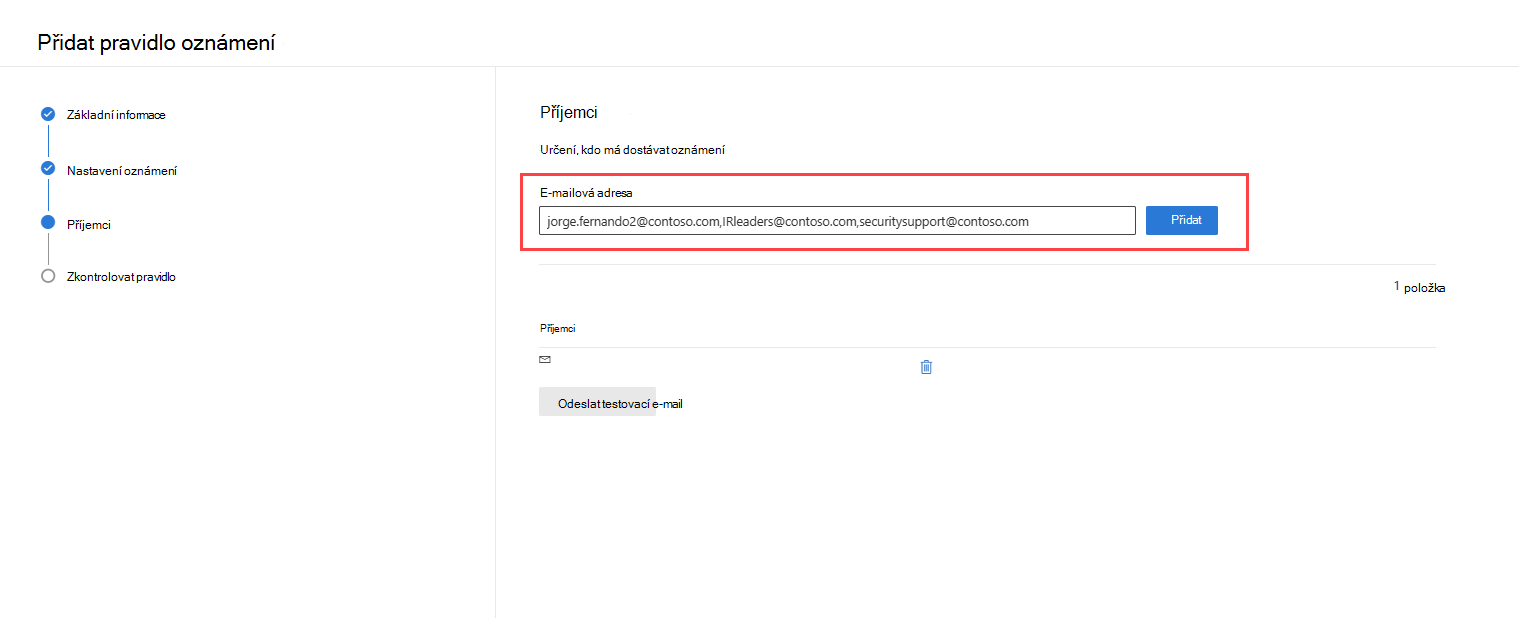
- Otestujte oznámení tak, že vyberete Odeslat testovací e-mail. Výběrem možnosti Další v dolní části podokna přejděte k oddílu s recenzemi.
- Podrobnosti o pravidle najdete v části Kontrola pravidla . Podrobnosti můžete upravit tak, že pod podrobnostmi jednotlivých oddílů vyberete Upravit .
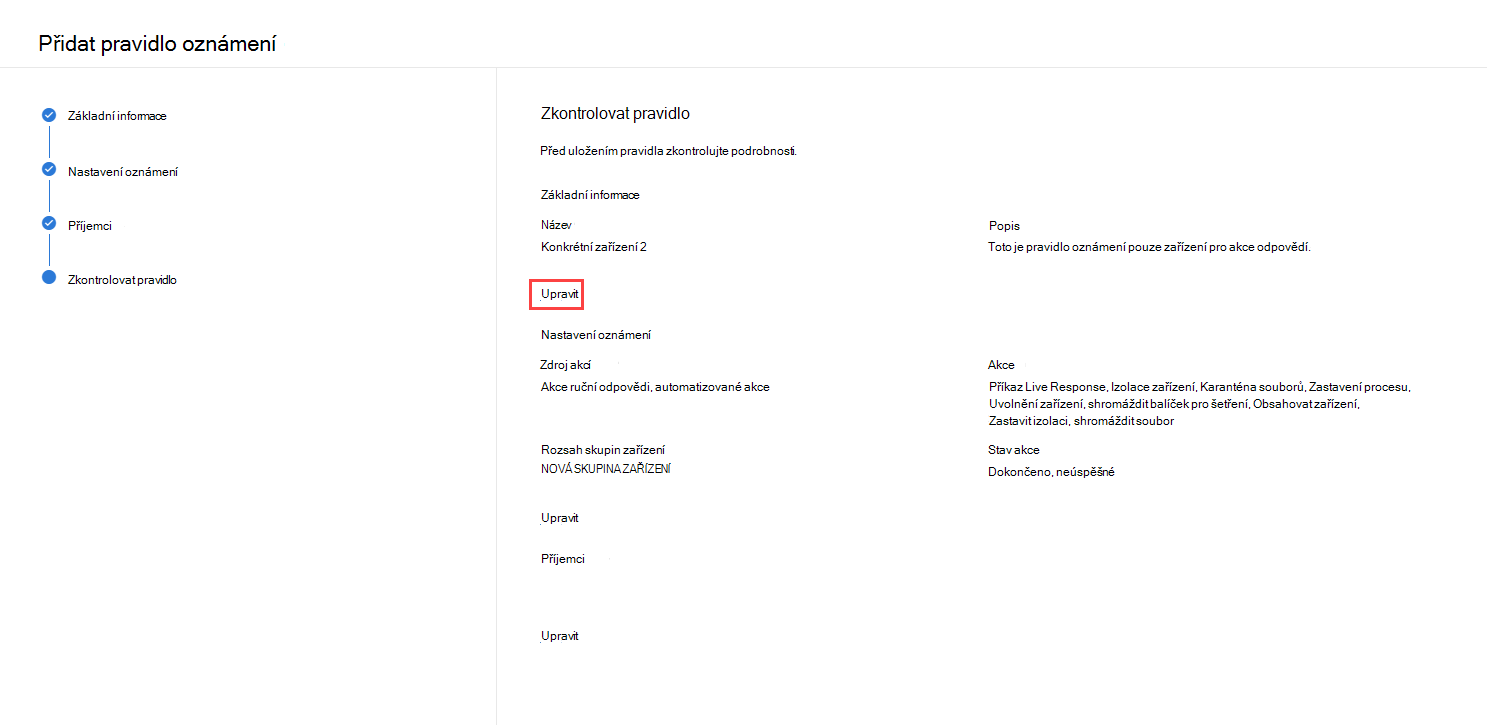
- V dolní části podokna vyberte Odeslat a dokončete vytváření pravidla. Příjemci začnou dostávat oznámení e-mailem na základě nastavení. Nové pravidlo se zobrazí v seznamu pravidel oznámení na kartě Akce.
- Pokud chcete upravit nebo odstranit pravidlo oznámení, vyberte pravidlo ze seznamu. Vyberte Upravit a změňte podrobnosti pravidla. Pokud chcete pravidlo odebrat, vyberte Odstranit .

Jakmile dostanete oznámení, můžete přejít přímo na akci a zkontrolovat nebo napravit akci.
Další kroky
- Zasílání e-mailových oznámení o incidentech
- Získání e-mailových oznámení o nových sestavách v analýze hrozeb
Viz také
Tip
Chcete se dozvědět více? Spojte se s komunitou zabezpečení společnosti Microsoft v naší technické komunitě: Technická komunita Microsoft Defender XDR.